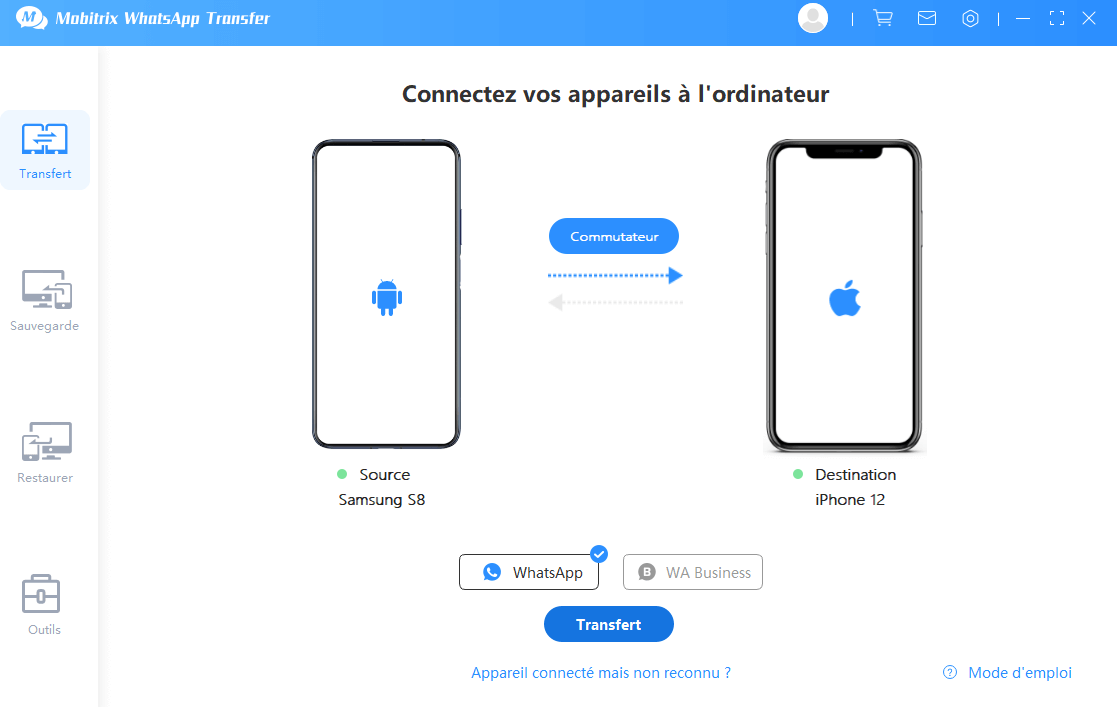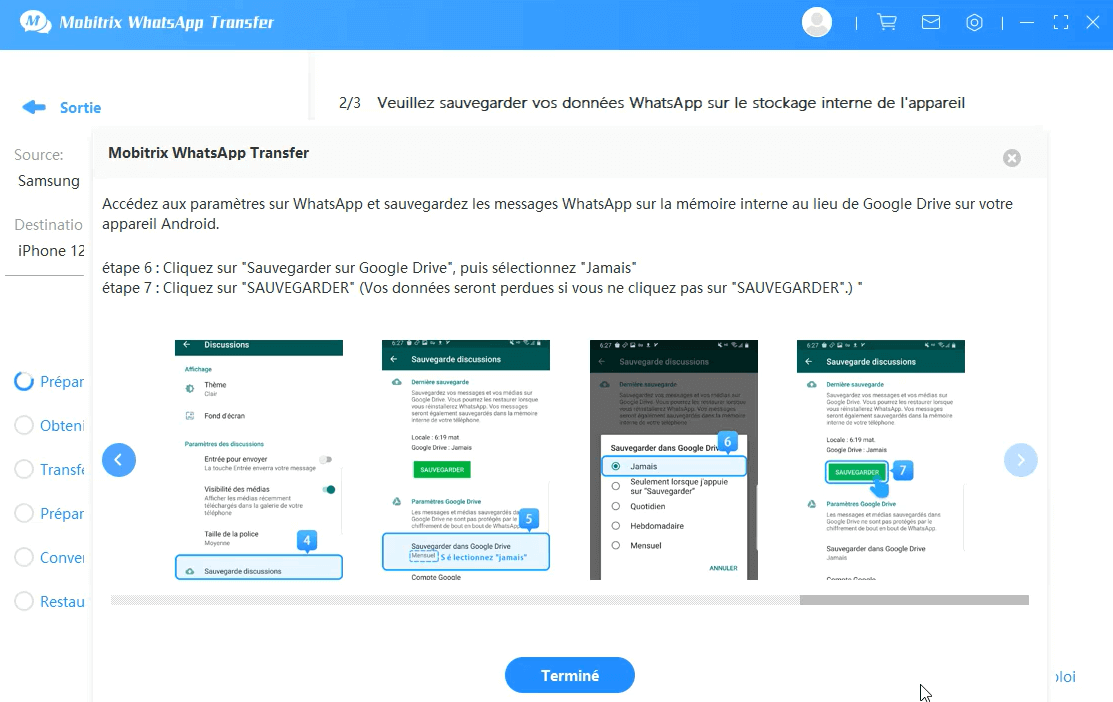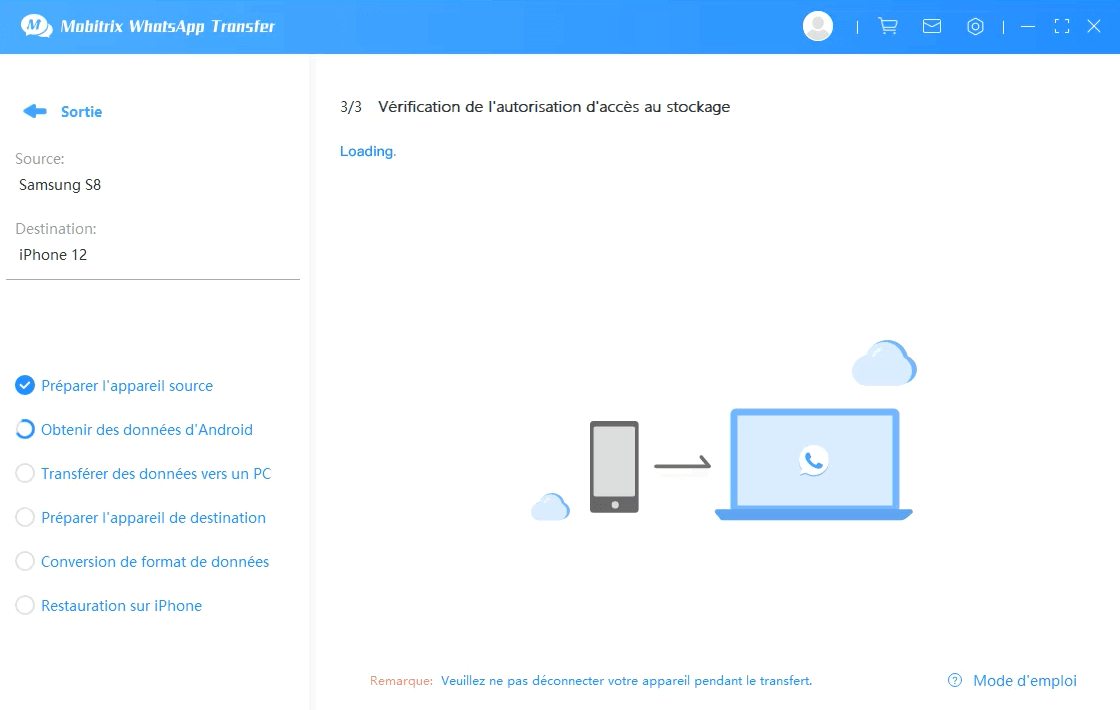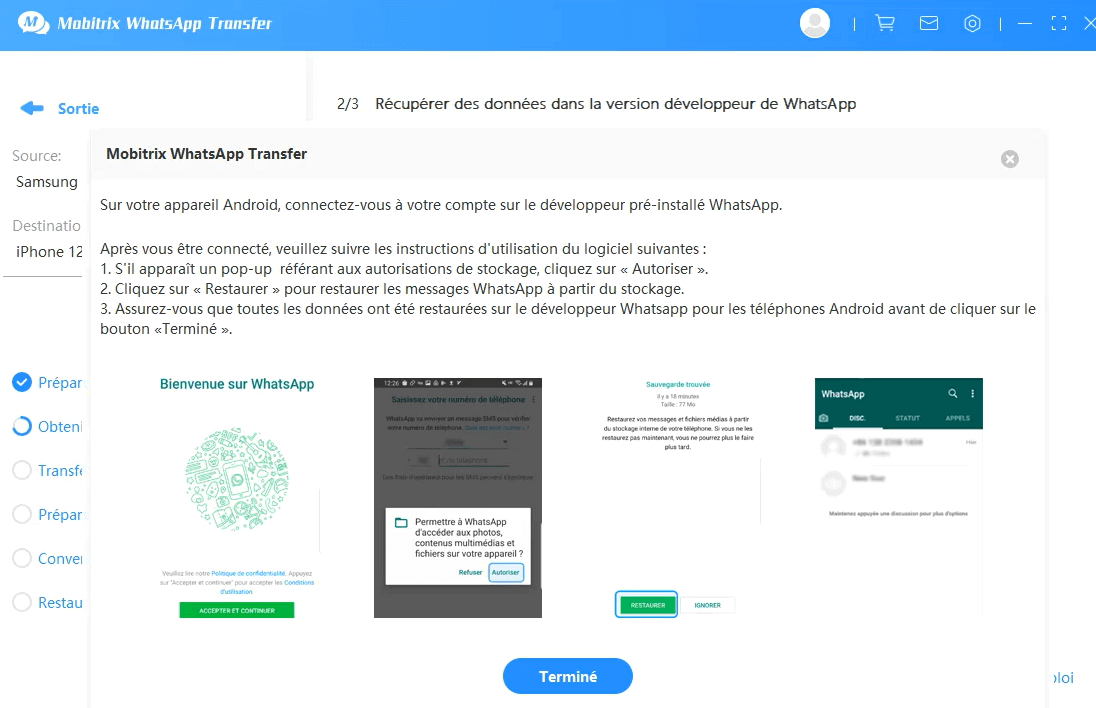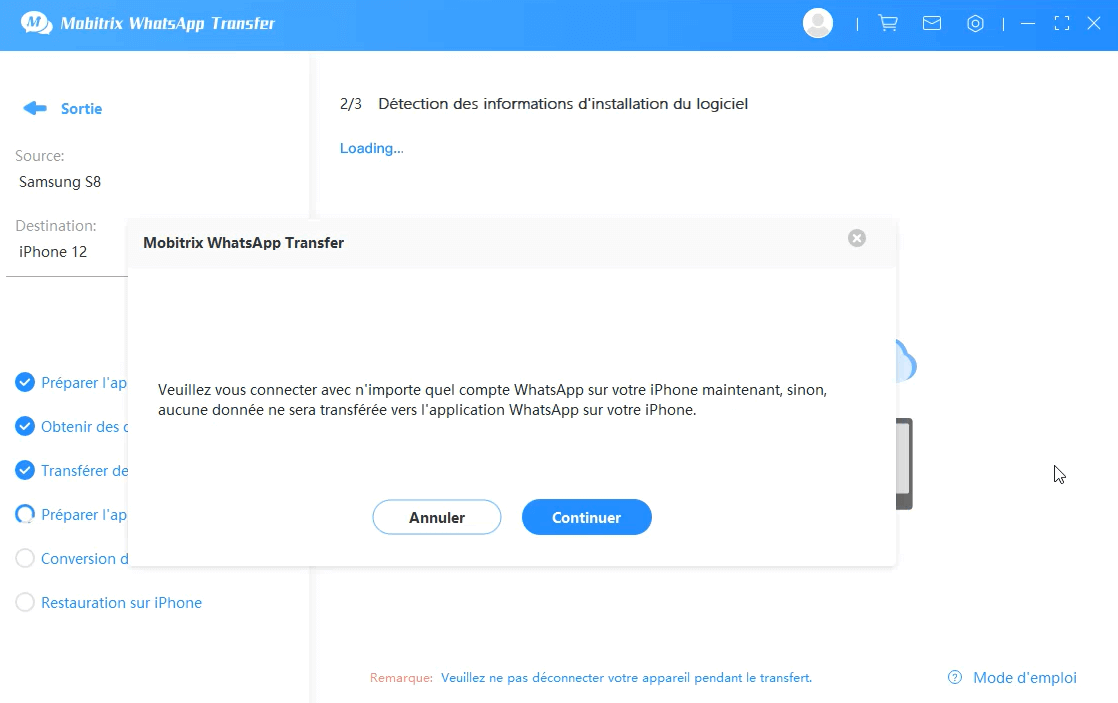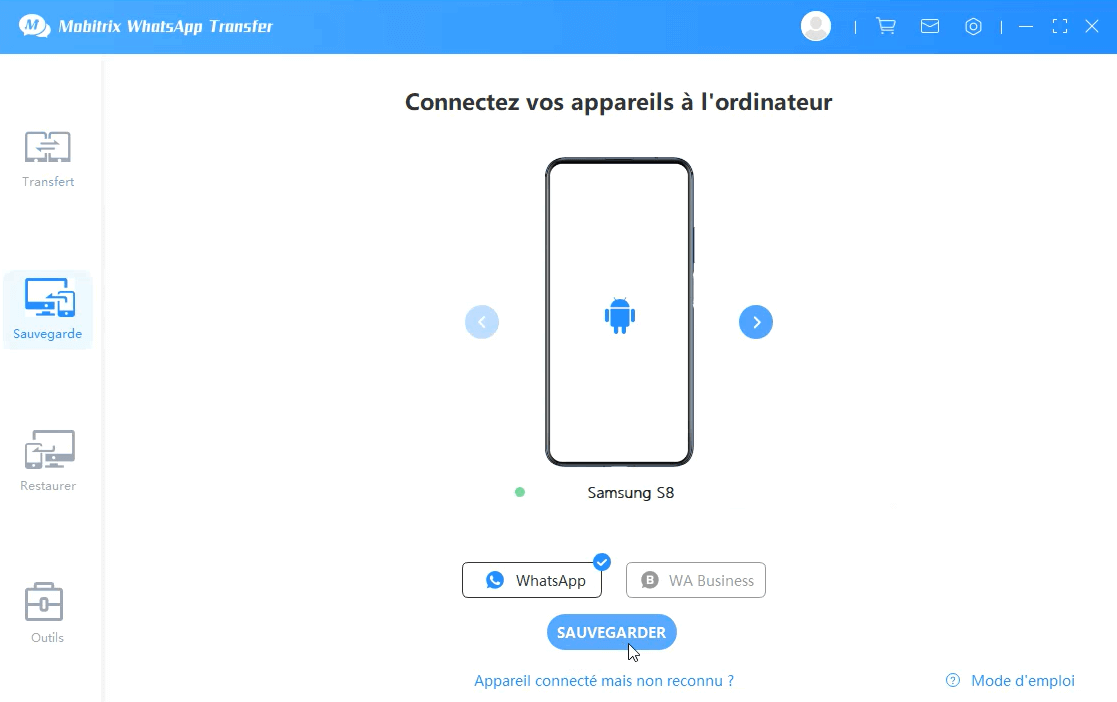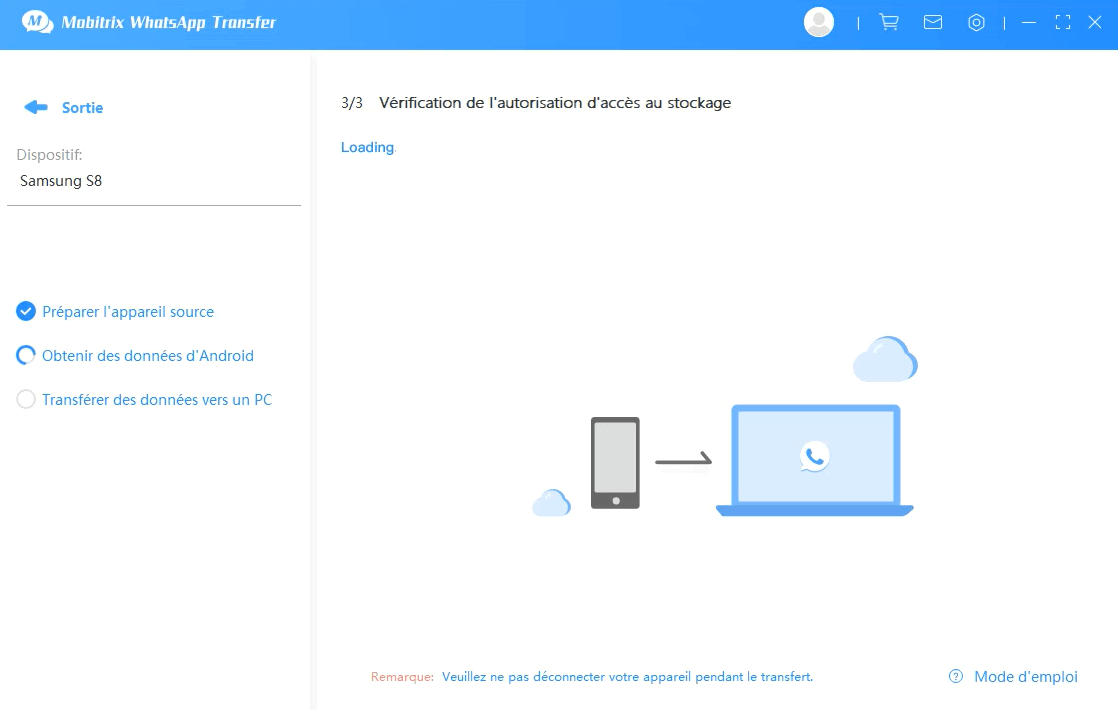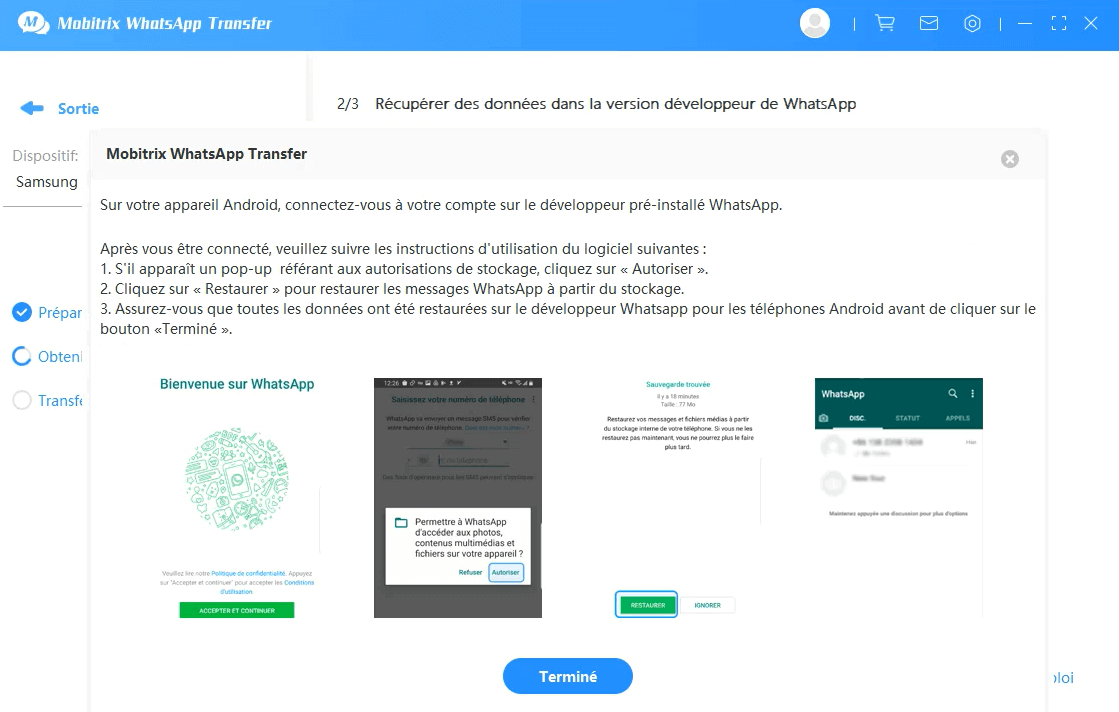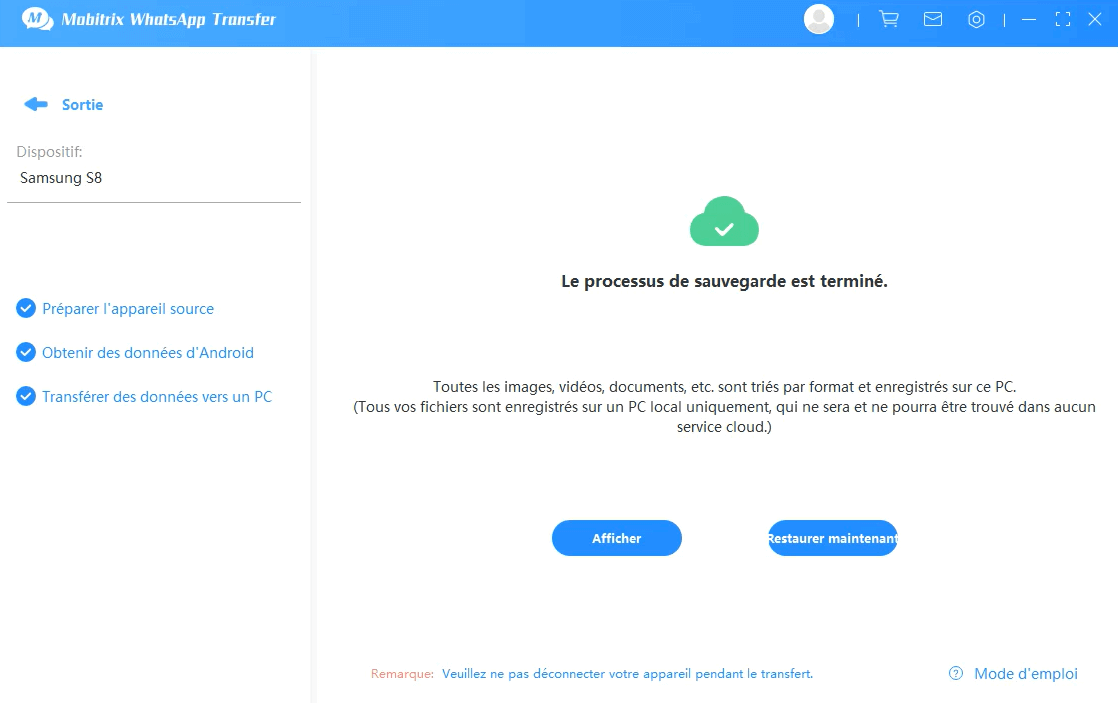Solutions courantes Mobitrix : d'Android vers iOS
-
1. Comment transférer directement WhatsApp d'Android vers iPhone ?
Pour une meilleure cohérence pendant le processus de transfert, nous vous encourageons à utiliser d'abord la fonctionnalité de "Sauvegarde" de votre téléphone Android, puis à utiliser la fonction de "restauration" pour transférer les données sur votre iPhone. Cela vous évitera de devoir connecter les deux téléphones au PC simultanément.
Étape 1 : Connectez vos appareils Android et iPhone au PC.
Attention : Veuillez désactiver ''Localiser mon iPhone'' sur votre appareil iPhone avant le processus de transfert.

Une version de développement de WhatsApp sera installée sur votre appareil Android (Sécurisez votre vie privée à 100%).
Vous devez vous assurer que l'application WhatsApp pour Android est sauvegardée sur le stockage interne plutôt que sur le Google drive. Si vous négligez cette étape, toutes vos données WhatsApp seront perdues.

Étape 3 : Vous devez aussi autoriser WhatsApp à avoir accès au stockage de périphériques en allant dans Applications > WhatsApp > Autorisations > pour basculer sur le commutateur de stockage.

Étape 4 : Connectez-vous à un compte WhatsApp sur votre appareil Android et cliquez ensuite sur ''Restaurer'' pour transférer votre sauvegarde locale.

Étape 5 : Connectez-vous à un compte WhatsApp sur votre iPhone. Cliquez sur "Terminé" après vous être connecté avec succès à votre compte.

Attention : Votre iPhone redémarrera une fois le transfert terminé. Veuillez ne pas interrompre le processus de redémarrage.
-
2. Méthode de transfert indirect de WhatsApp d'Android vers iPhone
Pour une meilleure cohérence pendant le processus de transfert, nous vous encourageons à utiliser d'abord la fonctionnalité de "Sauvegarde" de votre téléphone Android, puis à utiliser la fonction de "restauration" pour transférer les données sur votre iPhone. Cela vous évitera de devoir connecter les deux téléphones au PC simultanément.
Noter :
- Vous devez tout d'abord vous connecter au compte WhatsApp sur le téléphone Android pour procéder au transfert. Au cours du transfert, vous verrez un autre message vous invitant à vous connecter à votre compte WhatsApp sur votre iPhone. Assurez-vous de bien suivre les instructions.
- Si vous ne pouvez actuellement pas accéder au réseau Wi-Fi, veuillez insérer la carte SIM dans votre appareil Android. Pour vous connecter à WhatsApp sur votre iPhone, veuillez insérer la carte SIM dans votre iPhone.
Étape 1 : Connectez votre téléphone Android au PC et cliquez sur ''Sauvegarde''. (Comment connecter votre appareil Android)

Étape 2 : Veillez à ce que l'application WhatsApp pour Android soit sauvegardée sur le stockage interne plutôt que sur le Google drive. Si vous négligez cette étape, toutes vos données WhatsApp seront perdues.
Étape 3 :Une version de développement de WhatsApp sera installée sur votre appareil Android (Sécurisez votre vie privée à 100%)
Vous devez également autoriser WhatsApp à avoir accès au stockage de périphériques en allant dans Applications > WhatsApp > Autorisations > pour basculer sur le commutateur de stockage.

Étape 4 : Connectez-vous à un compte WhatsApp sur votre appareil Android, puis cliquez sur "Restaurer" pour transférer votre sauvegarde locale.

Etape 5 : Transférez vos données, le temps de traitement peut varier selon la taille de vos données. Veuillez cliquer sur ''Restaurer maintenant'' une fois le processus terminé.

Déconnectez votre téléphone Android et reconnectez votre iPhone au PC. Allez dans "Restaurer" et trouvez votre fichier de sauvegarde dans la liste. Cliquez sur "Restaurer sur le téléphone".
Attention: avant de démarrer le processus de restauration, veuillez suivre les étapes suivantes :
- Désactivez "Localiser mon iPhone" sur votre iPhone.
- Connectez-vous à un compte WhatsApp sur votre iPhone.